2015高中信息技术会考题库知识点总结免费最新版excel
高中信息技术学考Excel要点

第一节二、Excel2000的基本概念和术语1、工作簿A、Excel的文档就是工作簿,扩展名为.xlsB、工作簿是excel存储和处理工作表数据的文件C、工作簿由Sheet1、Sheet2、Sheet3三个工作表组成,默认工作表为Sheet1D、一个工作簿中最多可容纳255个工作表E、可在工作簿中插入、删除工作表2、工作表A、工作表是存储和处理数据的空间B、有65536行和256列构成。
列标“A——Z,AA——IV“C、正在使用的工作表为当前工作表3、单元格A、每一网格称为单元格B、是数据的基本编辑单位C、按行列位置命名,例:A1,B5三、输入数据1、输入方法:(1)单击要输入数据的单元格(2)直接输入数据(3)按Enter键或“√”按钮确认(4)按ESC键或“×”按钮取消输入2、编辑方法:(1)双击该单格(2)出现闪烁光标后即可修改单元格中的内容3、删除方法:(1)选中要删除数据的单元格(2)按delete键4、数据类型:(1)数值型:可进行数值运算,包括数字、公式、函数、运算符等注:录入分数时应在分数前输入“0”和空格(2)字符型:汉字、字母和字符型数字注::符型数字前应加“'”(英文单引号)对于数值型数据前面不能加“0”,但对于字符型数字前面可加若干位“0”(3)输入日期和时间日期规范格式:年-月-日、日-月、月-日、年/月/日、月/日、日/月时间规范格式:时:分:秒AM、时:分:秒PM四、选定操作1、选定单元格:鼠标单击2、选定矩形区域(1)单击矩形区域的左上角单元格(2)按住Shift键单击该区域右下角单元格3、选定整行、整列A、单击行号和列号选定单行、单列B、借助于Shift和Ctrl可以选定连续或不连续多行、多列4、选定整个工作表:单击行列标题交叉处按钮5、选定多个不连续区域(1)选定第一个区域(2)按住Ctrl键用鼠标依次选定其他区域五:填充柄填充:功能:向外拖动选定区域则扩展或填充序列,向内则清除1、初值为汉字、字母、数值型数字时,直接拖动填充柄为复制填充。
高中信息技术会考(word,excel,frontpage )操作题操作要点

信息技术考试操作题考点汇总(将每个操作点熟练掌握,会的打勾!)班级:姓名:路径问题:1.认识盘符2.从路径找文件例如:D:/word文件夹/圣诞贺卡.doc一、Word操作考点:1、文字和段落格式化:选中文字(点左键不放选完松手)—点右键——选字体(段落)(1)对指定的文字设置:字体、字形、字号、颜色、下划线、着重号、阴影、上标或下标、字符间距、文字特效(效果强调上标)(2)对指定的段落设置:对齐方式、左右缩进、首行缩进、段落前后间距、行距(单倍、1.5倍、多倍、固定值、最小值)(行距设置为一定磅数时,要选择固定值在输值)(3)给文章插入标题:在文章开头输标题(若无空行点回车键ENTER键)2、项目符号与编号:格式—项目符号与编号1)为指定段落设置项目符号或者项目编号;(2)将指定的项目符号改为项目编号3、边框与底纹:(选中文字—格式—边框与底纹)(1)给指定的文字设定边框(宽度、颜色、线形、方形/阴影);(2)给指定文字设置底纹4、分栏:将指定段落文字进行分栏(栏宽、栏间距、分割线)*最后一段的段落标记不要选择(格式——分栏)5、首字下沉:将指定段落的首字设置下沉(字体、下沉行数、距正文距离)(格式—首字下沉)6、文字方向:将指定文字设置文字方向(工具栏中直接设置文字方向或者选中文字——格式——文字方向)7、设置水印背景:添加图片水印或文字水印(格式—背景—水印背景),除此以外还可以设置背景颜色,背景图案,背景纹理8、插入页码:插入指定格式的页码(位置、对齐方式、数字格式)(插入—页码)9、插入图片:(插入—图片)(1)插入指定剪贴画、(2)插入来自文件的图片、(3)插入指定类型的艺术字、(4)插入指定的自选图形10、插入文本框:横排文本框、竖排文本框(插入——文本框)11、插入特殊符号(插入——特殊符号)12、设置图片(包含剪贴画、图片、艺术字)格式:(点右键—设置图片格式)(1)设置图片的颜色与线条:填充色、线条颜色;(2)指定图片的大小、缩放比例、旋转;(3)指定图片的版式:环绕方式,水平对齐的绝对位置和垂直对齐的绝对位置;(4)图片裁剪和图片效果(冲蚀、黑白、灰度)设置;图片亮度与对比度设置13、设置文本框格式:在指定文本框中输入文字并设置文字格式;设置文本框边框线条颜色、版式(环绕方式、水平对齐)(右键—设置文本框格式)14、页眉页脚设置:在页眉或页脚中添加指定文字并设置文字格式(视图—页面页脚)可以设置第多少页,共多少页(在页脚位置输入第页,共页。
高中信息技术会考电子表格Excel重要知识点样本
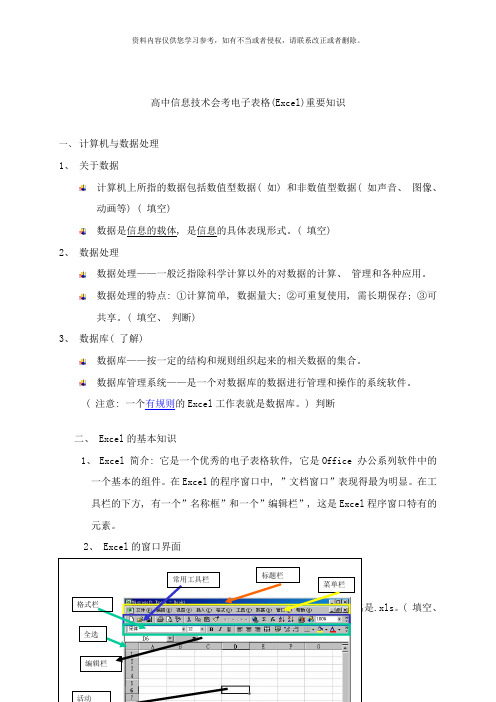
高中信息技术会考电子表格(Excel)重要知识一、计算机与数据处理1、关于数据计算机上所指的数据包括数值型数据( 如) 和非数值型数据( 如声音、图像、动画等) ( 填空)数据是信息的载体, 是信息的具体表现形式。
( 填空)2、数据处理数据处理——一般泛指除科学计算以外的对数据的计算、管理和各种应用。
数据处理的特点: ①计算简单, 数据量大; ②可重复使用, 需长期保存; ③可共享。
( 填空、判断)3、数据库( 了解)数据库——按一定的结构和规则组织起来的相关数据的集合。
数据库管理系统——是一个对数据库的数据进行管理和操作的系统软件。
( 注意: 一个有规则的Excel工作表就是数据库。
) 判断二、 Excel的基本知识1、 Excel 简介: 它是一个优秀的电子表格软件, 它是Office 办公系列软件中的一个基本的组件。
在Excel的程序窗口中, ”文档窗口”表现得最为明显。
在工具栏的下方, 有一个”名称框”和一个”编辑栏”, 这是Excel程序窗口特有的元素。
2、 Excel的窗口界面工作簿——Excel创立的文件叫做工作簿, 默认的文件扩展名是.xls。
( 填空、)工作表——在一个Excel工作簿中, 默认含有3张工作表。
在一个Excel工作簿中至少要有1张工作表, 最多能够有255张工作表; 每张Excel工作表总是具有65536行和256列。
每张Excel工作表的下边, 有一个工作表标签。
( 填空、判断) 单元格表示: 列标+行标, 列标用大写字母(A, B……AA, AB……IA, IB, IV)表示, , 行标用阿拉伯数字(1,2, 3……65536)表示如:A2: 表示第2行第1列的单元格B1: 表示第1行第2列的单元格IV65536: 表示第65536行第256列的单元格( 工作表的最后一个单元格) 。
( 填空、判断区域表示: ( C4: F10) 表示从C4单元格到F10单元格的一个连续区域。
高中信息技术-Excel知识点整理

【Excel 知识点和操作过程】【Excel 的基本概念】一个Excel 工作簿由多个工作表(默认由三个工作表Sheet1、Sheet2、Sheet3)组成,工作表又由单元格组成。
Excel 工作簿97-2003版本的保存格式为.xls ,2007以后的版本保存格式为.xlsx 。
工作表的操作:在某个工作表标签上单击鼠标右键,即可进行插入、删除、重命名、移动或复制工作表、修改工作表标签颜色等操作。
【单元格的基本操作】单元格G5表示该单元格位于G 列第5行;单元格区域G2:I4表示G 列至I 列和第2行到第4行所围成的单元格区域;单元格区域“G2:G4,I2:I4”表示“G2:G4”和“I2:I4”两个单元格区域。
:选中一个单元格:单击该单元格。
选中单元格区域:单击该区域中的第一个单元格,然后拖至最后一个单元格。
选中不相邻的区域:选择一个单元格区域,按住Ctrl 的同时选择其他单元格区域。
选中行(列):单击行(列)标题可以选中一行(列),在行(列)标题间拖动鼠,在出现的对话框中可以选择插入单元格、行、列。
如果插入的是单元格,可以选择当前单元格右移或下移。
删除操作同理。
插入或删除行(列)也可以在行(列)标题上用鼠标右键进行操作。
,输入数字即可。
列宽操作同理。
如果某个单元格的列宽不够,可能变会占用显示在其它单元格或显示为“#####”类型。
图标,即可合并单元格区域为一个单元格,内容为水平居中。
如果单元格区域中每个单元格都有内容,只保留最左上角的单元格的内容。
跨跃合并可以合并每一行的内容。
再次单击合并图标,就可以取消合并。
格,拖动填充柄(右下角的小黑点)涵盖要填充的整个范围。
自动填充可以进行复制单元格、序列方式填充等操作,还可以自动填充计算公式(公式中的单元格会根据拖动位移量进行相应变化)。
选中单元格进行复制,到目标单元格鼠标右键,可以选择只粘帖为数值、公式、格式等。
功能区选项卡功能区当前单元格 编辑栏工作表标签行标题列标题全选元格进行绝对引用,格式为“$列号$行号”,如此在拖动产生的公式中对该单元格的引用不会变化。
河南高中信息技术学业水平测试Excel总结

二、工作表的基本操作
• 1、工作表的插入:例如,在sheet2前插入一新工作表则: 右击“sheet2”,——“插入”——在菜单中选择“工作 表”——“确定” 重命名:右击标签——“重命名”——输入名称——按回 车键 删除:右击标签——“删除” 2、数据修改 输入:直接输入 单元格格式设置:“格式”——“单元格…”菜单,里面包 括:数字(数字格式),对齐(对齐方式),字体(字体 颜色等),边框(单元格表格边框,注意:先点线形和颜 色,再选边框),图案(单元格表格底纹)。
八、图表的建立与美化
建立图表步骤: 1、选择数据区域(一定要选择题目要求的 数据区域,不要多选也不要少选,不相邻 的数据用CTRL选择) 2、 “插入”——“图表”,然后根据图表 向导进行操作。 图表美化(标题、数据系列、X轴、Y轴的 名称) 3、选择图表的插入位置(“作为对象插入 当前表”还是“新建表”)
三、公式与函数
1、公式的使用:以“=”开头,用单元格名称, 如:=A1+B1+C1 2、 函数:自动求和 (Sum),自动求平均 值(Average),最大值/小值函数 (MAX/MIN)。 注意:计算时,要选择正确的数据区域。
四、排序
• 选择全部数据或者选择数据区域的任意一 个单元格,“数据”——“排序”,然后在 出现的对话框中选择“主要关键字”, “升序”或者“降序”。若有次要关键字, 第三关键字的依次选择,最后确定。 • 注意:如果有部分行不参加排序的,则选 中其他全部单元格,然后再排序。
Hale Waihona Puke 二、工作表的基本操作• 3、行,列操作 插入:都是在你选择行或者列的前面插入,右击行或列的名称——“插入” 删除:右击行或列的名称——“删除” 改变行高或列宽:选择行或列,“格式”——“行”——“行高”——输入 值——确定 “格式”——“列”——“列宽”——输入值——确定 ★:按CTRL键可选择不相邻的单元格、行、列。 4、合并单无格:选择多个单元格,单击“格式”工具栏上“合并及居中” 按钮。 5、自动填充数据,方法:先在前面两个单元输入数据并选中,鼠标指向 单元格右下角的填充柄为十字光标时拖出所需的序列。另外,在用公式和 函数计算出结果时,用鼠标指向单元格右下角的填充柄为十字光标时拖出 所需的序列 6、设置打印区域:选中需要设置的单元格,文件—打印区域—设置打印 区域
高二信息技术学考复习资料——Excel

高二信息技术学考复习资料4——Excel【知识点:单元格格式设置、数据计算、图表数据、排序、筛选】一、Excel基本编辑1.Excel电子表格软件的主要功能是存储和处理数据,其工作簿的扩展名是.xlsx。
2.设置单元格格式:在“设置单元格格式“对话框中,可以对“数字”“对齐”“字体”“边框”“填充”等选项卡进行设置。
例如:需要输入001,a01此类数据时,应该在“数字”选项卡中选择“文本..”格式。
二、Excel数据计算1.公式计算①必须以等号“=”开头:例如输入“A2+B3”按回车键后单元格显示的内容仍然为“A2+B3”,不会进行计算。
②乘号为“*”,除号为“/”,括号只能是“()”:例如公式“=C1/((A2+B3)*2)”不能..写成“=C1/[(A2+B3)*2)]”。
③如果单元格格式被设置成“文本”,输入公式会无效(被当做文本字符)。
2.常用函数求和SUM()、求平均值AVERAGE()、求最小值MIN()、求最大值MAX()、求排名RANK()例:=RANK(E2,$E$2:$E$11,0),求单元格E2的值在E2:E11这个区域中降序排序时的位次。
第三个参数可以省略,参数为0时表示按降序排名,为非0的数值时表示按升序排名。
若F3:F11单元格的值是由F2单元格自动填充得到的,则E2:E11区域需要绝对引用$E$2:$E$11。
3.常见错误①######:列宽不够。
②#DIV/0!:除数为0。
③#VALUE!:公式引用了错误的数据类型。
④#NAME!:函数名错误。
⑤#REF!:单元格引用无效。
如图,将C2单元格中的公式复制到B3单元格中。
三、图表区域1.图表区域解题方法。
①先根据图例,确定区域C2:D2(若图例为系列1、系列2,则数据区域不包含C2:D2)。
②根据x 轴,确定区域A8:A12。
③根据y 轴,确定区域C8:D12。
④由于创建表格的数据区域不连续时须符合高平齐长对正,确定区域A2. 最终创建图表的数据区域为A2,A8:A12,C2:D2,C8:D12。
信息技术会考题excel
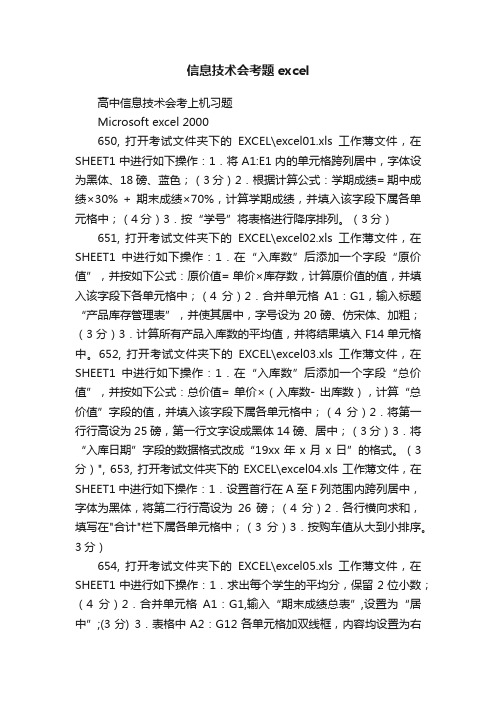
信息技术会考题excel高中信息技术会考上机习题Microsoft excel 2000650, 打开考试文件夹下的EXCEL\excel01.xls工作薄文件,在SHEET1中进行如下操作:1.将A1:E1内的单元格跨列居中,字体设为黑体、18磅、蓝色;(3分)2.根据计算公式:学期成绩= 期中成绩×30% + 期末成绩×70%,计算学期成绩,并填入该字段下属各单元格中;(4分)3.按“学号”将表格进行降序排列。
(3分)651, 打开考试文件夹下的EXCEL\excel02.xls工作薄文件,在SHEET1中进行如下操作:1.在“入库数”后添加一个字段“原价值”,并按如下公式:原价值= 单价×库存数,计算原价值的值,并填入该字段下各单元格中;(4分)2.合并单元格A1:G1,输入标题“产品库存管理表”,并使其居中,字号设为20磅、仿宋体、加粗;(3分)3.计算所有产品入库数的平均值,并将结果填入F14单元格中。
652, 打开考试文件夹下的EXCEL\excel03.xls工作薄文件,在SHEET1中进行如下操作:1.在“入库数”后添加一个字段“总价值”,并按如下公式:总价值= 单价×(入库数- 出库数),计算“总价值”字段的值,并填入该字段下属各单元格中;(4分)2.将第一行行高设为25磅,第一行文字设成黑体14磅、居中;(3分)3.将“入库日期”字段的数据格式改成“19xx年x月x日”的格式。
(3分)", 653, 打开考试文件夹下的EXCEL\excel04.xls工作薄文件,在SHEET1中进行如下操作:1.设置首行在A至F列范围内跨列居中,字体为黑体,将第二行行高设为26磅;(4分)2.各行横向求和,填写在"合计"栏下属各单元格中;(3分)3.按购车值从大到小排序。
3分)654, 打开考试文件夹下的EXCEL\excel05.xls工作薄文件,在SHEET1中进行如下操作:1.求出每个学生的平均分,保留2位小数;(4分)2.合并单元格A1:G1,输入“期末成绩总表”,设置为“居中”;(3分) 3.表格中A2:G12各单元格加双线框,内容均设置为右对齐。
(完整版)高中信息技术学业水平考试Word、Excel操作题考点总结

Word操作题考点总结常用工具栏、格式工具栏的调出:视图菜单——工具栏——常用、格式1、设置字体、添加底纹字体的设置:选中文字-—格式——字体字符间距、文字效果的设置:选中文字——格式——字体——字符间距、文字效果底纹的设置:选中文字——格式——边框和底纹2、设置段落、行距选中段落—-格式——段落——行距、首行缩进(找特殊格式)、段前段后、左缩进右缩进3、页面设置文件-—页面设置页边距(上下左右)、纸型4、图片插入图片:先把光标放到插入的位置,插入——图片——来自文件图片大小设置:选中图片-—格式—-图片——大小——输入高、宽值(根据情况取消或勾选“锁定纵横比”)图片环绕方式的设置:选中图片——格式——图片——版式—-选择合适的环绕方式(若找不到需要的环绕方式,点击高级)5、艺术字插入艺术字:先把鼠标光标放到插入的位置,插入——图片——艺术字艺术字环绕方式的设置:选中艺术字(鼠标呈四向箭头单击)-—格式——艺术字—-格式、版式更改艺术字的样式、字体:选中艺术字——艺术字工具栏(若没有,选择视图菜单—-工具栏——艺术字)6、自选图形插入自选图形:插入-—图片——自选图形——出现自选图形对话框选中合适的图形,然后拖拉鼠标绘制图形自选图形的设置:选中自选图形—-格式——自选图形——设置自选图形格式——颜色线条、大小、版式7、文本框插入文本框:插入—-文本框—-横排、竖排文本框的设置:文本框上单击-—格式—-文本框——设置文本框格式——颜色线条、大小、版式8、项目编号选中需要添加项目符号的段落——格式——项目符号和编号——编号9、特殊符号插入—-特殊符号-—特殊符号10、分栏分栏:格式—-分栏——选择分的栏数取消分栏:格式——分栏——选择一栏11、页眉和页脚、页码视图-—页眉和页脚插入—-页码12、新建Word文件找到要求的文件夹-—空白处右击——新建——Microsoft Word文档-—输入文件名13、制作表格表格——插入——表格合并单元格:拖动鼠标选中需要合并的单元格-—右击-—合并单元格文字居中对齐:拖动鼠标选中整个表格——右击—-单元格对齐方式-—中部居中插入一行:单击需要插入的位置--表格——插入——行在上方(下方)14、保存、另存文件文件——保存文件-—另存为Excel操作题考点总结2、设置字体、合并居中选中单元格——格式—-单元格——字体选中单元格——单击格式工具栏右对齐的右边“合并及居中”按钮2、填充底纹颜色选中单元格-—格式工具栏3、插入一行:选中单元格—-插入-—行(默认在选中单元格的上方插入一行)4、自动填充编号输入1002,选中1001和1002两个单元格,拖动右下角实心十字形5、设置行高、列宽选中行(或列)——格式—-行(列)——行高(列宽)6、设置内外框线选中单元格区域 -—格式——单元格——边框(先选后点)7、设置数据类型(数值型、货币型、百分比)选中数据——格式——单元格—-数字8、重命名工作表Sheet1、复制Sheet1中数据到Sheet2相同位置下方Sheet1上右击——重命名选中数据——右击“复制”—-切换到Sheet2--右击“粘贴"9、条件格式选中数据——格式 -—条件格式10、页面设置文件菜单-—页面设置11、用公式计算单击需要存放数据的单元格—-输入“=”号—-根据公式计算—-自动填充12、用函数计算单击需要存放数据的单元格-—插入-—函数—-选择函数(Sum求和,Average求平均,Max求最大值,Min 求最小值)-—默认数据区域(不对的改)——自动填充13、排序选中数据区域——数据——排序——选择关键字—-升(降)序14、筛选单击关键字——数据—-筛选——自动筛选——自定义15、创建图表(数据点折现图、簇状柱形图、饼图)选中数据区域—- 插入—-图表信息技术基础1、信息的定义:①信息是事物的运动状态及其状态变化的方式.②物质存在的一种方式、形态或运动状态,也是事物的一种普遍属性,一般指数据、消息中所包含的意义.③通俗的定义:信息是用语言、文字、数字、符号、图像、声音、情景、表情、状态等方式传递的内容。
- 1、下载文档前请自行甄别文档内容的完整性,平台不提供额外的编辑、内容补充、找答案等附加服务。
- 2、"仅部分预览"的文档,不可在线预览部分如存在完整性等问题,可反馈申请退款(可完整预览的文档不适用该条件!)。
- 3、如文档侵犯您的权益,请联系客服反馈,我们会尽快为您处理(人工客服工作时间:9:00-18:30)。
高中会考
信息技术基础试题库-知识点总结归纳
——免费任Leabharlann ,求带走——信息技术基础 第四章 文本和表格信息加工
二、表格信息加工 表格信息加工是指借助表格对数据进行排序、筛选、计算、分类汇总
EXCEL 文件类型 .xls 单元格地址格式A1(列行)
等处理,揭示客观事物随时间、地点及其他条件的不同而变化的规律。
18岁以下 20% 18-24岁 19% 25-30岁 16% 31-35岁 10% 36-40岁 12% 41-50岁 15%
若用Excel图标来体现各年龄段网民的比例,应选择的图表类型是(C) A折线图 B条形图 C饼图 D柱形图 6、为通知在信息技术必修模块学分认定考试中,成绩不合格的同学参加补考王老师在“班级成绩表.xls”中作了 如下操作,其中哪个步骤不是必须的?(C) A.计算每位同学在课堂表现、模块考试等方面的总成绩 B.根据及格线,筛选出符合条件的同学 C.计算中全体学生的平均分 D.打印需要参加补考学生的名单 7、Excel中的图表不能直接复制到Word文档中。B A、正确 B、错误 8、在Excel中,选中数据源,制作完成图表之后,发现数据源中某一数据有误并进行了修改,为此图表也要随之做相应 的手动改动。(A)A、正确 B、错误 9、在Excel单元格中的数据显示为“###”是由于该单元格中输入的公式或函数错误。(错误) A、正确 B、错误
1.图中的图表类型是:折线图 2.一周中温差最大的是哪一天? 14日 3.温差与9日相同的是哪一天? 13日
下表是DELL、IBM、方正、联想四大品牌计算机在上海、北京、重庆三个地区月销售统计表。
1.哪个品牌的计算机在三个地区当月销售总合最高?IBM 2.四个品牌的电脑在哪个地区当月销售都最高? 北京 3.联想品牌的电脑当月在上海的销售是多少?(请用阿拉伯数字填写) 466
4.2.3 表格数据加工的多元性
1、excel中求平均数的函数是(D) A.MAX B.MIN C.SUM D.AVERAGE 2、下列关于表格信息技术加工的说法中不正确的是( D ) A.一个Excel工作薄可以有多张工作表 B.SUM函数进行求和运算 C.B3表示的第三行第二列处的单元格地址 D.饼图适合表示数据的大小或多少 3、股市行情大盘走势图所采用的图表类型为( C ) A.面积图 B.条形图 C.折线图 D.饼图 4、EXCEL工作表中,B2 .E6单元区域包含的行数和列数分别是( A ) A. 5,4 B.2,6 C.6,2 D.4,5 5、2010年1月15日,中国互联网络信息中心发布《第25次中国互联网络发展状况统计报告》,报告显示,我国网民 的年龄分布如下所示:
①排序:升序、降序、自定义排序 ②筛选:自动筛选、高级筛选 4.2.1 表格数据的加工 ③计算:利用公式计算、利用函数计算 ④分类汇总
SUM、AVERAGE、MAX、MIN、COUNT
①柱形图:比较每个项目的具体数目
4.2.2 表格数据的图形化
②饼图:表示各部分在总体中所占的比例百分比
③折线图:用来反映事物随时间变化的趋势规律
1.F4 2.折线图 3.=B8+C8+D8+E8 或者 =SUM(B8:EB)
1.SUM
2. C7
3.金牌
(1)身高在170cm-172cm之间且体重不超过67kg的飞行员代号是什么? (各代号以逗号分隔)答案:1,2 (2)、驾驶客机的飞行员的平均体重为多少kg?答案:67 (3)、总成绩高于170且安全飞行时间长于1000小时且驾驶机种为歼击 机的飞行员代号是什么?(各代号以逗号分隔)答案:8,9
下面是某大学二年级的一份“健康状况调查表”,请根据下表进行分析:
(1)、BMI指数是目前国际上常用的衡量人体胖瘦程度以及是否健康的一个标准。男性的正常值为 20-25,女性的正常值为19-24。上表中哪位同学的BMI值不在正常范围内? 答案:张洪涛 (2)、哪位同学最可能不需要戴近视眼镜? 答案:李婷婷 (3)、表中的哪项数据时按降序排列的? 答案:视力
